如何管理 Office 365 的更新

如果您不喜歡自動更新,關閉它很容易。在本指南中,將向您展示如何做到這一點,並了解 Office 365 的更新管理。

打開 OneNote 筆記應該是一件容易的事。您需要做的就是雙擊要打開的筆記,瞧,您就可以訪問它們了。不幸的是,情況並非總是如此。該應用程序有時可能會拋出一條錯誤消息,通知您它無法打開您正在尋找的筆記。如果您遇到同樣的問題,請採用以下故障排除解決方案來消除 Windows 和 Mac 上的此錯誤。
⇒ 快速修復
修復您的 OneNote 應用程序可能會在 Windows 10 上解決此問題。但如果此解決方案不起作用,請嘗試重置應用程序並檢查結果。
轉到“設置”,選擇“應用程序”,然後單擊“應用程序和功能”(左窗格)。
在應用列表中找到 OneNote。
選擇應用程序並單擊高級選項。
向下滾動並選擇修復選項。使用此選項可在不刪除應用程序數據的情況下自動修復 OneNote。
如果問題仍然存在,請點擊重置按鈕。請記住,您的應用數據將被刪除。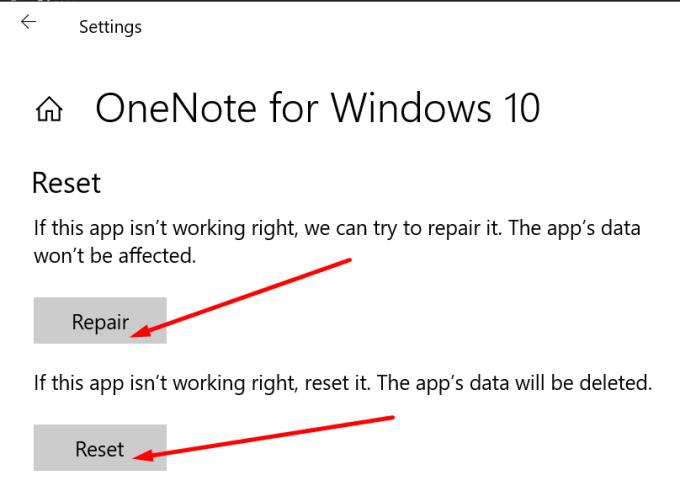
再次啟動 OneNote,輸入您的登錄憑據,然後檢查您現在是否可以打開有問題的筆記。
清除舊的 OneNote 和 Office 憑據是另一個潛在的解決方案。
在 Windows 搜索欄中鍵入“憑據管理器”並啟動該工具。
然後單擊Windows 憑據。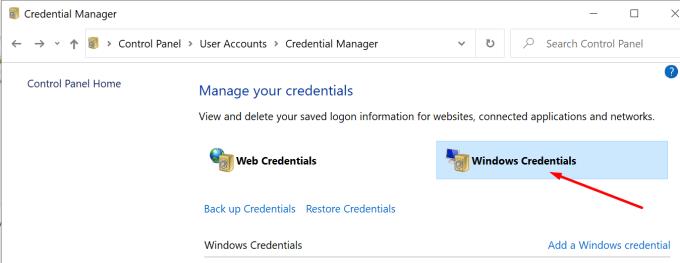
找到您的OneNote 和 Office 憑據,然後點擊“刪除”按鈕。
在 Mac 上,您需要從鑰匙串中刪除您的 OneNote 密碼條目。
註銷 OneNote 並關閉所有 MS Office 應用程序。
啟動Finder並轉到Applications,選擇Utilities並單擊Keychain Access。
然後找到並刪除以下密碼條目:Microsoft Office Identities Cache 2和Microsoft Office Identities Settings 2。
此外,刪除所有ADAL 條目(如果存在)。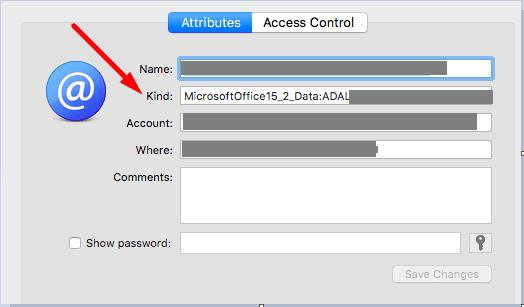
重新啟動 MacBook,啟動 Onenote,登錄並檢查是否可以打開有問題的筆記。
如果錯誤仍然存在,請重置您的鑰匙串信息。啟動Finder,單擊Go,選擇Utilities,然後選擇Keychain Access。然後轉到首選項並單擊重置我的默認鑰匙串。檢查您的新鑰匙串是否解決了問題。
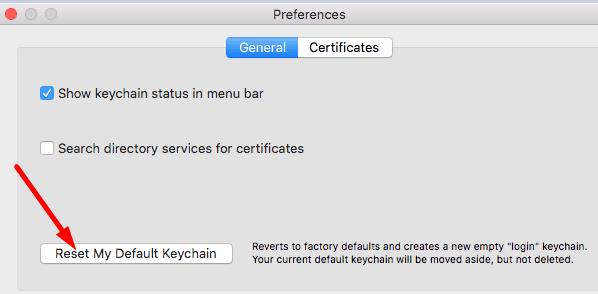
如果這個頑固的錯誤拒絕消失,請重新安裝該應用程序。在 Windows 10 上,返回應用程序和功能,選擇 OneNote,然後點擊卸載按鈕。在 Mac 上,啟動Finder,轉到Applications文件夾,然後將 OneNote 拖到廢紙簍。
重新啟動 Windows 或 Mac 計算機並重新安裝 OneNote。啟動應用程序並檢查您現在是否可以打開您的筆記。
如果 OneNote 提示無法打開您要查找的筆記,請修復該應用。如果此方法不起作用,請重置應用程序。清除舊的 Office 憑據也可能有所幫助。作為最後的手段,卸載並重新安裝該應用程序。點擊下面的評論,讓我們知道哪種解決方案適合您。
如果您不喜歡自動更新,關閉它很容易。在本指南中,將向您展示如何做到這一點,並了解 Office 365 的更新管理。
解決 Office 365 帳戶錯誤的問題,使用這些有效的方法來恢復訪問。
使用本指南修復 Office 365 錯誤代碼 700003:出現問題。您的組織已刪除此設備。
在本指南中,我們將深入探討 IT 管理員如何刪除舊的 Office 365 帳戶,避免為未使用的用戶帳戶付費。
在本指南中,您可以快速了解如何處理與 Office 365 訂閱相關的所有事項,並學習如何管理您的帳戶。
如果您無法卸載 Office 365 並且被困在準備就緒,請在 Windows 8 的兼容模式下運行安裝程序。
了解如何將您的 Office 365 個人訂閱轉換為家庭訂閱,享受更多的設備支援和雲端存儲空間。
Office 錯誤 0x426-0x0 是當 Office 程序無法啟動時彈出的錯誤代碼。使用本指南來修復它。
以下是關於我們如何在 CloudO3 上使用 Microsoft Planner 的更多信息,以及如何在您自己的工作場所中使用它的指南。
以下是如何在最新版本的 Office 365 中創建與 Publisher 的電子郵件合併
在家工作可能具有挑戰性,尤其是當整個家庭都在身邊時。如果您要度過一天,有效的時間管理至關重要
並非每個人都可能有錢購買 Office 365 訂閱。以下是免費獲取 Office 的方法。
如果 Office 365 說您無權訪問某個站點,則很可能是對該站點的訪問受到限制。
如果您使用的是 Office 365 並且由於“簽名”選項卡工作而無法創建簽名,則此故障排除指南適合您。
許多通過 Mac App Store 獲得 Office 365 訂閱的用戶遇到了無法關聯您的購買錯誤。這是修復。
OneNote 錯誤 0xe0001464 bxglm 表示應用程序無法同步您的筆記本。將有問題的筆記本的內容複製到新文件中。
Office 365 無法對您的憑據進行身份驗證是一個錯誤,如果您的用戶名使用了不正確的格式,則會發生該錯誤。使用本指南修復它。
Microsoft Office 365 允許組織通過組與組織外部的人員協作。以下是如何啟用訪客訪問。
要修復錯誤 30010-4,請修復您的 Office 程序包、卸載最近安裝的更新、掃描您的系統文件並重新安裝 Office。
本教程展示如何通过设置幻灯片自动播放的时间,使 Microsoft PowerPoint 365 自动播放演示文稿。
样式集可以瞬间为您的整个文档提供光滑且一致的外观。以下是如何在 Word 中使用样式集以及在哪里找到它们。
本指南将引导您在 Microsoft Excel Office 365 文件中强制提示用户以只读方式打开。
我们向您展示一个技巧,您可以使用它轻松将所有 Microsoft Outlook 365 联系人导出为 vCard 文件。
学习如何在 Microsoft Excel 中启用或禁用单元格中公式的显示。
通过本教程学习如何在Microsoft Excel 365中锁定和解锁单元格。
在 Microsoft Outlook 中“垃圾邮件”选项变为灰色是很常见的。本文将向您展示如何处理这个问题。
一个教程,展示如何从另一个 Microsoft PowerPoint 365 演示文稿文件导入幻灯片。
了解如何在Word中创建宏,以更快地执行您最常用的功能。
我们将向您展示如何在 Microsoft Office 365 应用程序中启用或禁用可见的剪贴板选项。























